Perbaiki Kode Kesalahan Windows Defender 0x80016CFA – TechCult
Bermacam Macam / / May 05, 2023
Bingung apakah kode kesalahan Windows Defender 0x80016cfa asli atau scam? Sayangnya, kesalahan ini bukanlah masalah sebenarnya pada PC Anda, melainkan merupakan peringatan penipuan yang menyamar sebagai pesan dukungan teknis. Penipuan jenis ini biasanya muncul dalam bentuk pop-up di layar Anda. Jadi, jika Anda juga menghadapi hal yang sama, teruslah membaca panduan ini untuk mengetahui solusi efektif untuk memperbaiki masalah tersebut.

Daftar isi
Cara Memperbaiki Kode Kesalahan Windows Defender 0x80016CFA
Apakah Anda mengalami kode kesalahan Windows Defender 0x80016cfa? Baca panduan ini untuk mengetahui tentang semua kesalahan ini dan bagaimana Anda dapat memperbaikinya.
Jawaban cepat
Coba nonaktifkan ekstensi browser Anda yang mencurigakan. Ikuti langkah-langkah di bawah ini untuk melakukannya:
1. Luncurkan browser web Anda.
2. Pergi ke Ekstensi menu.
3. Nonaktifkan ekstensi pihak ketiga yang tidak diinginkan.
Apakah Kode Kesalahan 0x80016cfa Nyata atau Penipuan?
Kode kesalahan ini telah menyebabkan kebingungan bagi banyak pengguna, dan untuk alasan yang bagus. Sayangnya, kode kesalahan 0x80016cfa bukanlah masalah sebenarnya dengan keamanan komputer Anda, melainkan peringatan penipuan yang menyamar sebagai pesan dukungan teknis. Pesan tersebut biasanya meminta Anda untuk memanggil nomor telepon yang ditampilkan di layar, tetapi penting untuk diperhatikan bahwa ini hanyalah taktik yang digunakan untuk menipu Anda. Berikut adalah beberapa poin yang perlu diketahui tentang masalah ini,
- Kode kesalahan 0x80016cfa biasanya ditemui setelah mengunduh perangkat lunak pihak ketiga, seperti pengelola unduhan, pemutar media, atau konverter PDF.
- Selain itu, ekstensi atau plugin yang didukung iklan mungkin menjadi penyebab utama masalah ini.
- Saat kesalahan terjadi, biasanya kesalahan mengambil alih seluruh layar Anda dan membeku, sehingga tidak mungkin untuk keluar dengan mengeklik tombol X atau OK.
Ini bisa menjadi pengalaman yang membuat frustrasi dan menakutkan, tetapi penting untuk tetap tenang dan tidak tertipu penipuan. Berikut adalah beberapa metode yang disediakan di bawah ini untuk memperbaiki kode kesalahan Windows Defender 0x80016cfa:
Metode 1: Nyalakan ulang Windows
Mem-boot ulang Windows berpotensi menyelesaikan kode kesalahan 0x80016cfa dengan Windows Defender.
1. Tekan Alt + F4kunci bersamaan untuk membuka Matikan Windows jendela.
2. Pilih Mengulang kembali pilihan dari menu drop down dengan mengkliknya.

3. Untuk menyelesaikan proses reboot, klik OKE.
Metode 2: Lakukan Boot Bersih
Untuk Memperbaiki Kode Kesalahan Windows Defender Masalah 0x80016cfa, Anda perlu untuk melakukan boot bersih di PC Anda dan diagnosis masalahnya langkah demi langkah.
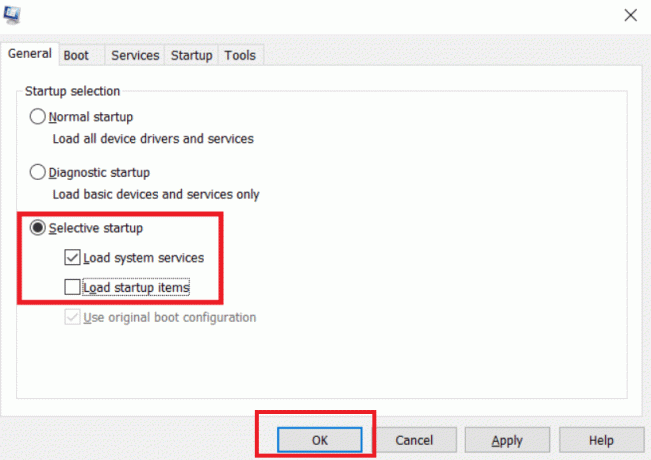
Metode 3: Jalankan Pemecah Masalah Pembaruan Windows
Menjalankan pemecah masalah Pembaruan Windows dapat menyelesaikan kode kesalahan 0x80016cfa dengan Windows Defender. Pemecah masalah dapat membantu mengidentifikasi dan memperbaiki masalah umum dengan Pembaruan Windows. Periksa panduan kami untuk jalankan pemecah masalah Pembaruan Windows.

Metode 4: Jalankan Pemindaian Malware
Menurut beberapa spesialis Microsoft, melakukan pemindaian pada PC Anda dapat membantu menjaga kekebalannya dari ancaman. Kehadiran dari virus atau malware pada sistem Anda dapat menyebabkan terjadinya kode kesalahan Windows Defender 0x80016cfa. Oleh karena itu, Anda disarankan untuk melakukan pemindaian di komputer Anda sesuai dengan petunjuk yang diuraikan dalam panduan kami di Bagaimana cara menjalankan Pemindaian Virus di Komputer saya?

Selain itu, jika Anda ingin menghilangkan malware dari komputer Anda, silakan tinjau panduan kami di Cara Menghapus Malware dari PC Anda di Windows 10.
Metode 5: Nonaktifkan Ekstensi Peramban yang Tidak Diinginkan
Ada kemungkinan bahwa ekstensi web terpasang pada Anda Google Chrome browser bertanggung jawab atas masalah penipuan kode kesalahan Windows Defender 0x80016cfa. Untuk menonaktifkan ekstensi web ini, silakan lakukan prosedur yang diuraikan di bawah ini di komputer Anda.
1. Luncurkan Google Chrome aplikasi dan pilih tiga titik yang disejajarkan secara vertikal.

2. Pilih opsi untuk Lebih banyak alat dari daftar, lalu lanjutkan untuk memilih Ekstensi dari menu drop-down berikutnya.

3. Nonaktifkan sakelar untuk pengaya web yang digunakan di Google Chrome aplikasi. Sebagai ilustrasi, Pengunduh Gambar digunakan.
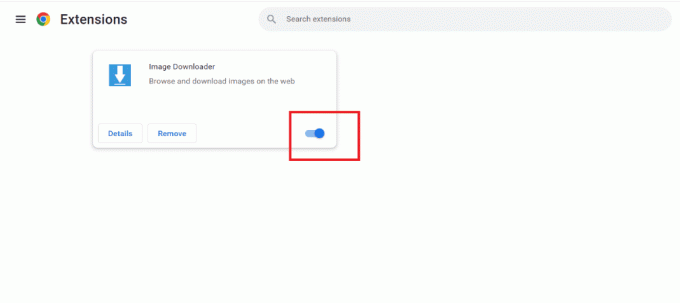
Catatan: Jika suplemen web tidak penting, Anda dapat menghapusnya dengan memilih Menghapus tombol.
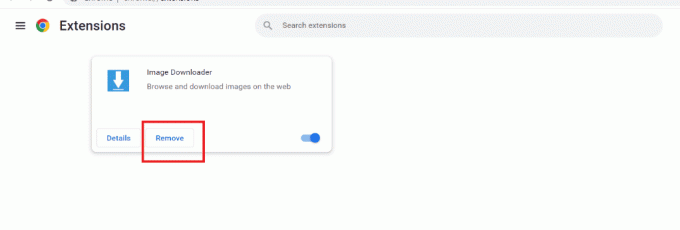
Metode 6: Nonaktifkan Antivirus Sementara (Jika Berlaku)
Menonaktifkan program antivirus untuk sementara dapat menyelesaikan masalah dengan Windows Defender jika program antivirus bertentangan dengannya. Namun, tidak disarankan untuk meninggalkan komputer tanpa perlindungan antivirus untuk waktu yang lama, karena hal ini dapat membuat sistem rentan terhadap malware dan ancaman keamanan lainnya. Juga disarankan untuk selalu memperbarui perangkat lunak antivirus dan Windows Defender untuk memastikan keamanan maksimum untuk sistem Anda. Pergi melalui panduan kami untuk Cara menonaktifkan Antivirus sementara di Windows 10.

Metode 7: Jalankan Pemindaian SFC dan CHKDSK
Ada kemungkinan bahwa menjalankan SFC dan CHKDSK dapat membantu menyelesaikan masalah kode kesalahan Windows Defender 0x80016cfa dengan memperbaiki kerusakan file sistem yang mendasarinya yang mungkin menyebabkan masalah.
1. tekan kunci jendela dan cari Prompt Perintah, lalu tekan Masukkan kunci.
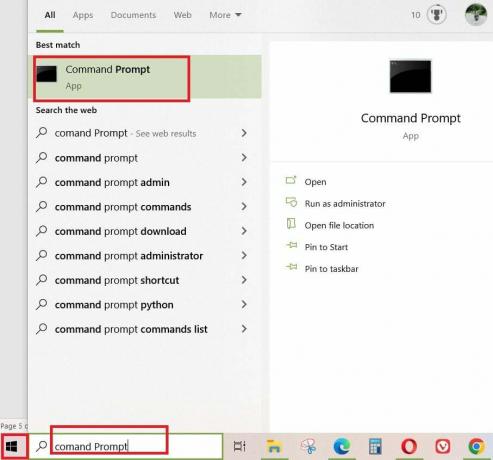
2. Selanjutnya, masukkan perintah berikut di Prompt Perintah jendela dan tekan Masukkan kunci:
Sfc /pindai sekarang
atau
sfc /scannow /offbootdir=c:\ /offwindir=c:\windows
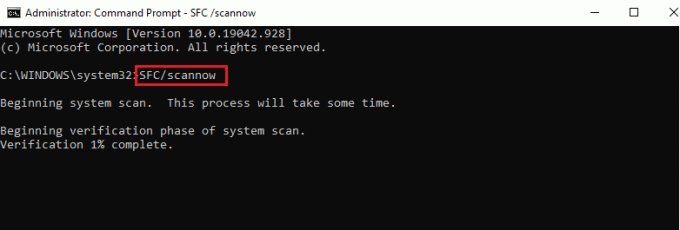
3. Setelah Anda memasukkan perintah, biarkan proses selesai, lalu nyalakan ulang PC menyelesaikan.
4. Selanjutnya, lari CHKDSK perintah, Untuk melakukan itu ikuti panduan kami di Perbaiki Kesalahan Sistem File dengan Periksa Utilitas Disk (CHKDSK).
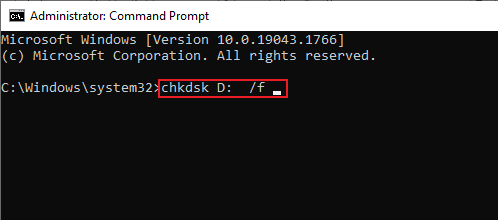
5. Izinkan proses untuk menyelesaikan Dan nyalakan ulang PC untuk menerapkan perubahan.
Metode 8: Copot Aplikasi yang Rusak
Menghapus instalan aplikasi yang bermasalah dapat memperbaiki kode kesalahan Windows Defender 0x80016CFA, tetapi hal ini tidak dijamin. Kode kesalahan 0x80016CFA dapat memiliki banyak penyebab, dan menghapus instalan aplikasi yang salah hanya dapat menyelesaikan masalah jika aplikasi tersebut adalah sumber kesalahan.
1. tekan tombol jendela, jenis Panel kendali dan pilih Membuka.

2. Memilih Copot Program di bawah Program kategori.
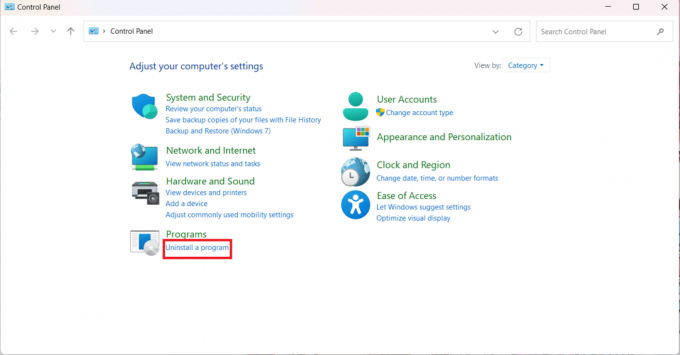
4. Klik pada Aplikasi yang rusak dan pilih Copot pemasangan pilihan.
Catatan: Di sini, aplikasi The Heartbeat digunakan hanya untuk ilustrasi tujuan.

Kami harap panduan ini bermanfaat dan Anda dapat mengetahui apakah kode kesalahan 0x80016cfa nyata atau scam dan perbaiki kode kesalahan Windows Defender 0x80016cfa. Selain itu, kami yakin salah satu metode yang diuraikan dalam artikel ini dapat mengatasi masalah Anda secara efektif. Jika Anda memiliki pertanyaan atau wawasan lebih lanjut untuk dibagikan, kami mendorong Anda untuk memberikan komentar di bawah ini. Tujuan kami adalah memberikan dukungan sebaik mungkin dan masukan Anda merupakan bagian penting dari proses tersebut. Jadi, beri tahu kami bagaimana hasilnya dan jika ada hal lain yang dapat kami bantu.
Elon adalah penulis teknologi di TechCult. Dia telah menulis panduan cara kerja selama sekitar 6 tahun sekarang dan telah membahas banyak topik. Dia suka membahas topik yang terkait dengan Windows, Android, dan trik serta tips terbaru.



